Planul site-ul WordPress pentru a transfera la un server de la distanță.
1. Transferul de informații din baza de date (DB)
1.1 Modificarea URL-ul din zona de administrare WordPress.
Pentru a salva presa rezultat butonul din partea de jos a „Salvați modificările“.
1.2 tabelele bazei de date de export de pe computerul local.
În partea stângă, în lista bazelor de date click pe baza de date, care se referă la site-ul nostru Web, și apoi mutați meniul „Export“. Apoi, a pus o bifă în „Salvați serverul în directorul / tmp /“ și faceți clic pe OK.
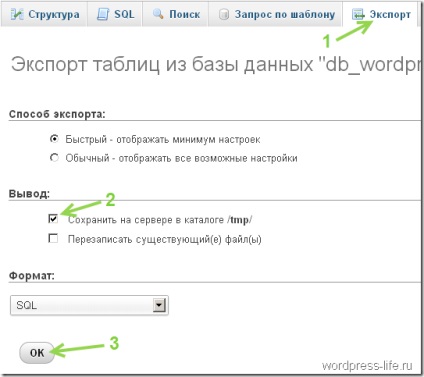
Dacă ați instalat phpMyAdmin nu în mod izolat, ci împreună cu pachetul Denwer. ceva creat doar că, o bază de date de rezervă va fi în folderul Z: \ tmp \. în cazul meu fișierul este numit db_wordpress_life.sql. în numele fișierului va fi numele bazei de date.
1.3 Crearea unei baze de date pe un server de la distanță.
O altă opțiune ar putea fi faptul că crearea bazei de date și este disponibil pentru conexiuni externe se realizează prin intermediul panoului de control al furnizorului de servicii de găzduire. Mai degrabă, chiar și o variantă mai comună. Dar acest lucru se uite în mod individual, în panoul de control al gazdei. Cred că trebuie să existe o interfață ușor de utilizat și totul va fi clar.
1.4. Importul tabelelor într-o bază de date pe un server de la distanță.
tabele Importarea în baza de date, de asemenea, produc în phpMyAdmin. Ai nevoie să faceți clic pe pagina din stânga a numelui bazei de date create. Apoi, du-te la „import“ din meniu. Apoi, trebuie să selectați același fișier Z: \ tmp \ db_wordpress_life.sql. am creat în secțiunea 1.2 din prezentul articol.
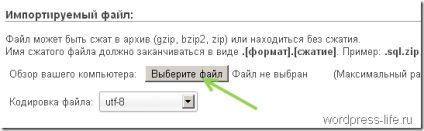
După ce am subliniat faptul că fișierul va fi importate în baza de date, faceți clic pe OK în partea de jos a paginii.
Acum, structura bazei noastre de date și datele deja pe server.
Conectarea la un server de la distanță folosind WinSCP FTP-client.
Serverul de la distanță (panoul din dreapta WinSCP) trece într-un dosar DomainName / public_html /. și anume în cazul meu - l wordpress-life.ru/public_html. Acesta este directorul rădăcină al unui site. Pe computerul local (panoul din stânga WinSCP), du-te la folderul Z: \ acasă \ dev \ your_site \ (Z: \ acasă \ dev \ WordPress-viață \). În panoul din stânga selectați toate conținut folosind combinații de taste Ctrl + A și copie (F5) totul pe server. în folderul public_html /. Procesul poate dura ceva timp, pentru că o mulțime de fișiere.




De multe ori a făcut această procedură, care este acum pe ea merge, probabil, 2 minute, dar mai pe scurt am această procedură nu a putut descrie.
Și din nou: „public_html“ - aceasta este, probabil, legate de orice hosting special, pentru că pur și simplu umplut cu fișiere într-un dosar cu un nume de domeniu. Cu toate acestea, care nu va înțelege acest lucru, el abia a ajuns niciodată înainte de acest pas.
Da, încă. Cineva ar putea întreba ceea ce am de 2 minute Site-ul urs, dacă el copiază fișiere prin FTP pentru o jumătate de oră (există mai multe fișiere). Am pachet întreg site-ul meu în zip și despachetați server.
Pavluha, mulțumesc pentru un mare plus față de articol! Totul este adevărat și la obiect.
Universal manual greu de a scrie - nu e uchtesh. Dar, ca aspectul de întrebări de utilizator puteți înțelege ce probleme apar cel mai des și atunci puteți corecta sau modifica articol.
Despre copierea de rezervă a fișierelor înainte de a turna pe server, de asemenea, am vrut inițial să scrie, dar apoi el însuși amintit ca un novice - nu am făcut, iar acest blog fișierele sunt copiate fără arhivare. Totuși, încerc să descriu aici experiența de creare si dezvoltare a acestui site. Și astfel încât să puteți speria incepatorii o mulțime de informații suplimentare.
Într-un fel mi-ar trimite un link către acest blog la matusa lui. Ea a spus că nu a înțeles ce am scris aici și pentru cineva =)